Leitfaden zur WordPress-Datenbankverwaltung mit phpMyAdmin
Veröffentlicht: 2021-08-20
In diesem Artikel konzentrieren wir uns auf das WordPress-Datenbankmanagement mit phpMyAdmin.
PHP und MYSQL werden als Skriptsprachen bzw. Datenbankverwaltungssysteme für WordPress verwendet. Technisch gesehen müssen Sie sie nicht lernen, um WordPress zu verwenden, aber ein grundlegendes Verständnis von beiden wird Ihnen bei der Behebung größerer und kleinerer Probleme helfen.
Die Datenbank und ihre Verwendung in WordPress verstehen
Das System zum organisierten Abrufen und Speichern von Daten wird als Datenbank bezeichnet. Daten können programmierbar über die Datenbank verwaltet werden. Die Programmiersprache PHP wird von WordPress zum Abrufen und Speichern von Daten verwendet. Informationen wie Seiten, Beiträge, Kommentare, benutzerdefinierte Felder, Kategorien, Tags und andere Informationen werden in einer Datenbank gespeichert.
Nach der Installation von WordPress werden Sie aufgefordert, einen Benutzernamen, ein Passwort, einen Datenbanknamen und einen Host anzugeben. Alle diese Informationen werden in der Konfigurationsdatei gespeichert. Die während und nach der Installation von WordPress bereitgestellten Informationen werden verwendet, um eine Tabelle zu erstellen, in der Standardinstallationsdaten gespeichert werden.
WordPress führt nach der Installation Abfragen an diese Datenbank aus, die dynamisch HTML-Seiten für Ihren Blog und Ihre Website generiert. Dies ist einer der Gründe, warum WordPress so leistungsfähig ist, da Sie nicht für jede neue Seite, die Sie erstellen, eine neue .html-Seite erstellen müssen. Alles wird dynamisch von der WordPress-Plattform gehandhabt.
Dinge, die Sie über das WordPress-Datenbankmanagement mit PhpMyAdmin wissen müssen

Die Verwaltung der MySQL-Datenbank mit Ihrem Browser ist über die webbasierte Software PhpMyAdmin möglich. Zum Ausführen von MySQL-Befehlen und Datenbankoperationen bietet es eine einfach zu bedienende Oberfläche. Es ist möglich, Datenbanktabellen, -felder und -zeilen zu bearbeiten und zu durchsuchen. Sie können alle Ihre Daten einfach verwalten und Vorgänge wie das Importieren und Exportieren von Daten ausführen.
Zugriff auf PhpMyAdmin
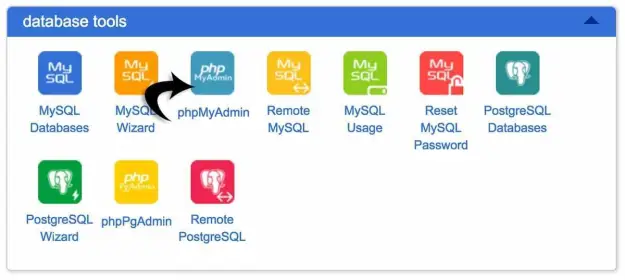
Alle großen WordPress-Hosting-Unternehmen stellen sicher, dass PhpMyAdmin auf der Plattform vorinstalliert ist. Vom Dashboard des Hosting-Account-Panels aus können Sie zum Datenbankbereich navigieren und ihn finden. Ihre cPanel-Oberfläche kann je nach Hosting-Anbieter anders aussehen.
Der Zugriff auf PhpMyAdmin bleibt jedoch in jedem Fall am selben Ort. Nach dem Öffnen der Oberfläche können Sie in der linken Spalte die WordPress-Datenbank auswählen. Dadurch werden alle Tabellen mit Informationen in Ihrer WordPress-Datenbank angezeigt.
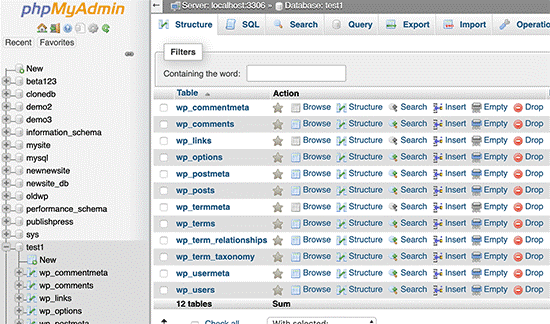
Informationen zu WordPress-Datenbanktabellen
Beim Erlernen der WordPress-Datenbankverwaltung mit phpMyAdmin ist es wichtig, Informationen zu den Tabellen zu kennen. Die Datenbank enthält standardmäßig 12 Tabellen mit jeder WordPress-Installation. Features, Daten für verschiedene Abschnitte und andere Funktionalitäten von WordPress sind in der Tabelle enthalten. Anhand dieser Tabellen lässt sich die Speicherung verschiedener Teile Ihrer Website leicht nachvollziehen. Das Folgende enthält die Details zu den Tabellen, die nach der Installation standardmäßig in WordPress vorhanden sind.
Hinweis: Vor jedem Tabellennamen wp_ steht das Datenbankpräfix, das Sie während der Installation auswählen können. Wenn Sie es zum Zeitpunkt der Installation ändern, kann es auch anders sein.
• wp_comments: Diese Tabelle enthält WordPress-Kommentare. Kommentare URL, E-Mail, Name des Autors, Kommentare und andere sind enthalten.
• wp_commentmeta: Auf WordPress gepostete Metainformationen zu Kommentaren sind in dieser Tabelle enthalten. Meta_value, comment_id, meta_id und meta_value sind die vier Felder dieser Tabelle.
• wp_options: Site-weite Einstellungen einer WordPress-Plattform wie Standardkategorie, Beiträge pro Seite, Site-URL, Admin-E-Mail und vieles mehr sind in dieser Tabelle enthalten. Es wird auch verwendet, um Plugin-Einstellungen zu speichern,
• wp_links: Link-Manager-Plugins und Blogrolls, die von einer früheren Version von WordPress erstellt wurden, werden von dieser Tabelle verwaltet.
• wp_termmeta: Benutzerdefinierte Metadaten für Shops werden unter dieser Tabelle mit benutzerdefinierten Taxonomien wie dem Speichern von Produktattributen und Kategorien für bestimmte Plugins gespeichert.
• wp_postmeta: Die Metainformationen zu benutzerdefinierten WordPress-Beitragstypen, Seiten und Beiträgen werden in dieser Tabelle gespeichert.
• wp_posts: Alle Inhaltstypen oder Beitragstypen sind in dieser Tabelle enthalten. Alle benutzerdefinierten Beitragstypen, Beiträge, Seiten und Überarbeitungen werden in dieser Tabelle erfasst.
• wp_terms: Die Inhaltsorganisation von WordPress ist aufgrund seines leistungsstarken Taxonomiesystems möglich. Begriffe, die einzelne Taxonomieelemente sind, werden unter dieser Tabelle gespeichert.
• wp_term_taxonomy: Taxonomien für Begriffe, die in der Tabelle wp_terms definiert sind, werden in dieser Tabelle definiert.
• wp_term_relationships: Die Beziehung von Begriffen in der wp_terms-Tabelle zu WordPress-Beitragstypen wird in dieser Tabelle verwaltet.
• wp_users: Alle Benutzerinformationen wie Benutzer-E-Mail, Passwort, Benutzername und andere werden in dieser Tabelle gespeichert.
• wp_usermeta: Unter dieser Tabelle werden Metainformationen des registrierten Benutzers Ihrer Website gespeichert.
WordPress-Datenbankverwaltung mit phpMyAdmin
Alle Ihre Blogseiten, Beiträge, Kommentare und andere wichtige WordPress-Einstellungen sind in Ihrer WordPress-Datenbank enthalten. Es ist möglich, dass Sie versehentlich einige wichtige Daten löschen, wenn Sie bei der Verwendung von PhpMyAdmin nicht aufpassen.

Es wird empfohlen, vorsorglich eine vollständige Datenbanksicherung zu erstellen. Auf diese Weise können Sie jederzeit die neueste Version Ihrer Datenbank abrufen. Es ist einfach und unkompliziert, ein Datenbank-Backup zu erstellen. Im Folgenden finden Sie weitere Informationen dazu.
Verwenden von PhpMyAdmin zum Erstellen einer WordPress-Datenbanksicherung
Klicken Sie in PhpMyAdmin auf Ihre WordPress-Datenbank, um bequem ein Backup Ihrer WordPress-Datenbank zu erstellen. Klicken Sie dann im oberen Menü auf die Registerkarte Export. Möglicherweise werden Sie in einer neuen Version von PhpMyAdmin nach einer Exportmethode gefragt.
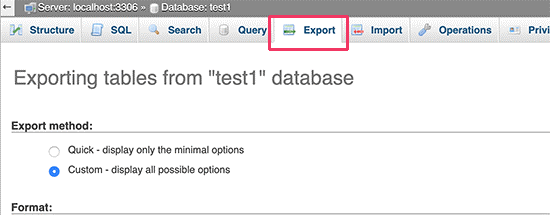
Ihre Datenbank wird in eine .sql-Datei exportiert, wenn Sie die schnelle Methode auswählen. Die Möglichkeit, das Backup im gzip-Archiv oder komprimierten Zip herunterzuladen, kann über die benutzerdefinierten Methoden genutzt werden, die mehrere Optionen zum Erstellen eines Backups bieten.
Wir empfehlen immer, zip als Komprimierungsmethode zu wählen und die benutzerdefinierte Methode zum Erstellen eines Backups zu verwenden. Tabellen können auch einfach aus der Datenbank ausgeschlossen werden, wenn Sie die benutzerdefinierte Methode wählen. Wenn Sie nicht beabsichtigen, Tabellen zu sichern, die von Plugins erstellt wurden, ist dies die bequemste Methode, um diese Tabellen aus Ihrer Sicherung zu entfernen.
Mit der Export-Registerkarte von PhpMyAdmin kann Ihr benutzerdefiniertes Datenbank-Backup einfach in derselben oder einer anderen Datenbank wiederhergestellt werden.
Verwenden von Plugins zum Erstellen eines WordPress-Backups
Das Beste, was Sie für Ihre WordPress-Sicherheit tun können, ist, regelmäßige Backups zu planen und durchzuführen. Die effektive Nutzung der WordPress-Datenbankverwaltung mit phpMyAdmin ist eine Sache, und die Erhaltung dieser Bemühungen mit einem Backup ist eine andere Sache. Die Mehrheit Ihrer Website-Informationen wird von der WordPress-Datenbank getragen, aber wichtige Elemente wie Bilder, Vorlagendateien, Upload und andere sind nicht darin enthalten.
Das wp-content/directory enthält einen Ordner mit dem Titel uploads, in dem alle Ihre Bilder gespeichert sind. Die Informationen darüber, welches Bild an einen bestimmten Beitrag angehängt ist, sind in der Datenbank enthalten, aber technisch nutzlos, es sei denn, es gibt einen Bildordner, der diese Dateien tatsächlich enthält. Anfänger tappen oft in die Falle, indem sie nur die Datenbank sichern, was vermieden werden muss. Was Sie benötigen, ist ein vollständiges Site-Backup, das Plugins, Designs und Bilder enthält.
Es wird empfohlen, dass Sie Backups manuell erstellen und sich darauf konzentrieren, und nicht das Wort der meisten Hosting-Unternehmen als selbstverständlich ansehen, die regelmäßige Backups sicherstellen. Benutzern von verwalteten WordPress-Hosting-Lösungen wie WPEngine wird dringend empfohlen, täglich ein Backup zu erstellen.
Für den Rest der Benutzer, die keine solchen Hosting-Lösungen verwenden, können Sie ein WordPress-Backup-Plugin verwenden. Es hilft beim Einrichten eines automatisierten WordPress-Backups für Ihre gesamte Website.
Verwenden von PhpMyAdmin zum Importieren einer WordPress-Datenbanksicherung
Das Importieren Ihrer WordPress-Datenbank ist mit PhpMyAdmin eine einfache Aufgabe. Wählen Sie nach dem Öffnen von PhpMyAdmin Ihre WordPress-Datenbank aus. Klicken Sie im oberen Menü auf die Registerkarte Importieren. Klicken Sie im nächsten Bildschirm auf die Schaltfläche Datei auswählen und wählen Sie dann die zuvor erstellte Datenbanksicherungsdatei aus.
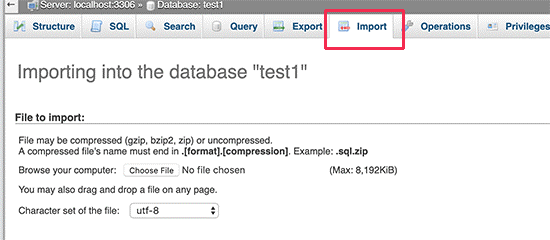
Nach der Verarbeitung Ihrer Sicherungsdatei lädt PhpMyAdmin sie in Ihre WordPress-Datenbank hoch. Sobald der Backup-Wiederherstellungsprozess abgeschlossen ist, werden Sie mit einer Erfolgsmeldung benachrichtigt. Das Wiederherstellen von Backups ist wieder eine wichtige Aufgabe, wenn Sie mehr über die WordPress-Datenbankverwaltung mit phpMyAdmin lernen.
Verwendung von PhpMyAdmin zur Optimierung der WordPress-Datenbank
Die Datenbank wird nach einer Weile der Verwendung von WordPress fragmentiert. Die Abfrageausführungszeit und die Gesamtgröße der Datenbank werden aufgrund von Speicher-Overheads erhöht.
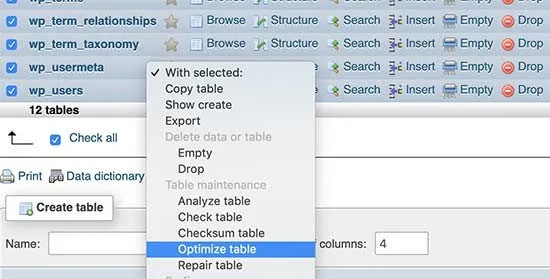
Um Ihre Datenbank zu optimieren, enthält MySQL einen einfachen Befehl. Klicken Sie auf Ihre WordPress-Datenbank, nachdem Sie zu PhpMyAdmin gegangen sind. Beim Öffnen der Datenbank sehen Sie eine Liste mit WordPress-Tabellen. Sie müssen die Option Alle Links unter den Tabellen auswählen.
Klicken Sie nun daneben auf das Dropdown-Menü With Selected und wählen Sie die Optimierungstabelle aus. Diese Option defragmentiert die ausgewählten Tabellen und optimiert schließlich die Leistung von WordPress. Dadurch können WordPress-Abfragen etwas flüssiger als zuvor ausgeführt werden und auch die Größe der Datenbank wird reduziert.
Die Optimierung ist ein wichtiger Aspekt und sollte beim Erlernen der WordPress-Datenbankverwaltung mit PhpMyAdmin gründlich verstanden werden.
Fazit
Wir hoffen, dass dieser umfassende Leitfaden zur WordPress-Datenbankverwaltung mit PhpMyAdmin Ihnen hilft, sich mit verschiedenen technischen und wichtigen Aspekten vertraut zu machen. Mit Variation der Versionen und Änderung der Einstellungen während der Installation von WordPress kann der oben erwähnte Prozess ein wenig variieren.
Das Gesamtverfahren bleibt jedoch gleich. Alle genannten Aufgaben und Vorgänge sind von entscheidender Bedeutung, und Sie müssen die erforderlichen Anstrengungen unternehmen, um sie auf die richtige Weise auszuführen.
Verwandte Artikel
Datenbank blitzsauber
Fix Fehler beim Herstellen der Datenbankverbindung
Benutzerdefinierte Datenbankfehlerseite WordPress hinzufügen
Behebung des gefürchteten „Fehlers beim Herstellen der Datenbankverbindung“
So beheben Sie den Fehler beim Herstellen einer Datenbankverbindung
Optimieren Sie die WordPress-Datenbank durch Code und Plugin
